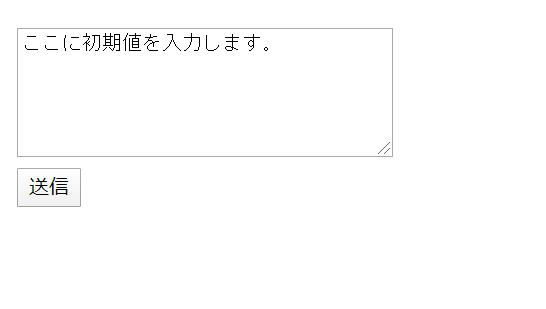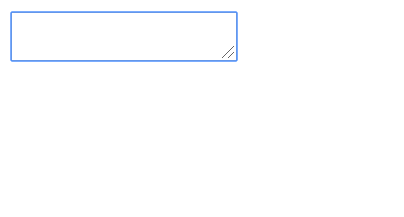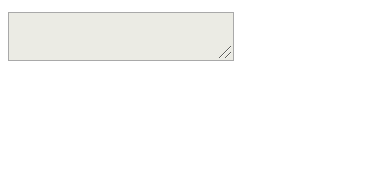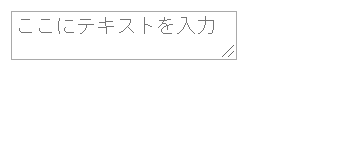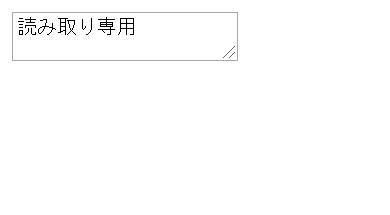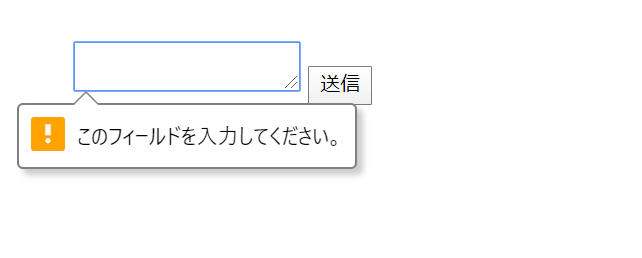<textarea>要素の使い方・サンプルコード
<textarea>
<textarea>要素は、ブログのコメントやお問い合わせフォームなど、複数行のテキスト入力欄を作成します。
属性
autocomplete
ブラウザによる自動補完機能を使用するかどうかを指定します。
指定できる値は「<input> 要素 autocomplete 属性に指定できる値まとめ」をご確認ください。
autofocus
ページの読み込みが完了したときに、この属性を持った textarea 要素にフォーカスします。論理属性です。
フォーム内の一つの要素だけに指定できます。
cols
テキストエリアの幅を文字数で指定します。デフォルト値は 20 です。
<textarea name="textarea" cols="35"></textarea>disabled
ユーザーがテキストを編集できないようにします。論理属性です。
disabled を指定すると、通常テキストエリアの背景色がグレーになります。
form
関連付けたい form 要素の id を指定します。この属性を指定しない場合は、親要素に form 要素が存在すれば、その form 要素に関連付けられます。
form 属性を指定することで、form 要素の子要素に textarea 要素を置かなくても、同じ HTML 文書中にあるフォームに関連付けることができます。
以下のサンプルでは、1行目の textarea 要素をフォームのデータとして送信することができます。
<textarea name="textarea" form="myForm"></textarea>
<form method="post" id="myForm" action="sample.php">
<div>
<label for="user_name">お名前:</label>
<input id="user_name" type="text" name="name" placeholder="お名前を入力">
</div>
<button type="submit">送信</button>
</form>maxlength
ユーザーがテキストエリアに入力できる最大文字数です。この属性を指定しない場合、無制限に文字を入力することができます。
minlength
ユーザーがテキストエリアに最低限入力する必要がある文字数です。
name
テキストエリアの名前を指定します。
フォーム送信時に入力したデータと共に送信されます。name 属性を指定しなかったり空文字とした場合は、入力したデータはフォームと共に送信されません。
<textarea name="textarea"></textarea>placeholder
テキストエリアの入力例など、ユーザーへのヒントを指定します。
readonly
テキストエリアを読み取り専用として、ユーザーが値を変更できないようにします。論理属性です。
disabled 属性を指定するとユーザーはテキストエリアをクリック・選択することができませんが、readonly 属性はクリック・選択することができます。また、readonly 属性を付けても値はフォームと共に送信されます。
required
テキストエリアを入力必須項目とします。論理属性です。
ブラウザによって異なりますが、未入力のままフォーム送信ボタンを押すとエラーメッセージが表示されます。
HTML
<form method="post" action="sample.php">
<textarea name="textarea" required></textarea>
<button type="submit">送信</button>
</form>rows
テキストエリアの行数を指定します。デフォルト値は 2 です。
<textarea name="textarea" rows="8"></textarea>spellcheck
ブラウザや OS によるスペルチェックを行うかを指定します。
| 値 | |
|---|---|
| default | 親要素の spellcheck 値を使用します。 |
| true | スペルチェックを行います。 |
| false | スペルチェックを行いません。 |
wrap
入力されたテキストの折り返しを指定します。
| 値 | |
|---|---|
| soft(初期値) | ブラウザは改行を維持しますが、改行の付加は行いません。 |
| hard | 各行の長さがテキストエリアを超えないように、ブラウザが改行を付加します。cols 属性を指定する必要があります。 |
グローバル属性
全ての HTML 要素に共通して使用できるグローバル属性はこちら
使用例
例① 一般的なテキストエリア
HTML
<form method="post" action="sample.php">
<div>
<textarea name="textarea" placeholder="お問い合わせ内容を入力してください。"
rows="6" cols="35" required></textarea>
</div>
<button type="submit">送信</button>
</form>実行結果
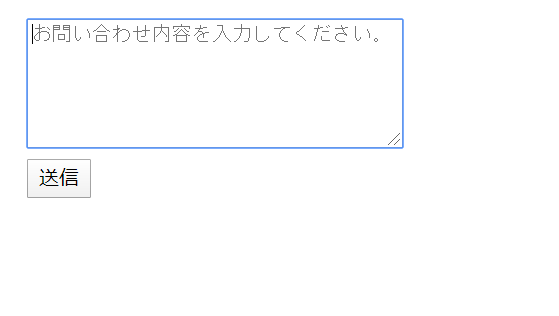
例② 初期値を設定したテキストエリア
HTML
<form method="post" action="sample.php">
<div>
<textarea name="textarea" rows="6" cols="35">ここに初期値を入力します。</textarea>
</div>
<button type="submit">送信</button>
</form>実行結果